Jak GTD notebooka Moleskine: krok po kroku
Opublikowany: 2022-12-03W tym artykule wyjaśniono, jak GTD notebooka Moleskine.
Getting Things Done to świetny system produktywności dla pisarzy i każdego, kto chce stać się bardziej kreatywny i produktywny.
Jest skuteczny, ale wymaga trochę czasu, aby się z nim oswoić.
Istnieją dziesiątki pakietów oprogramowania i aplikacji obsługujących GTD.
Wiele z nich działa dobrze, ale jeśli próbujesz nauczyć się GTD podczas pracy w środowisku na żywo, trudno jest pokonać ołówek i papier.
Wielu profesjonalistów woli również długopis i papier, ponieważ nie trzeba go ładować i mniej rozprasza.
Wielu pisarzy twierdzi również, że woli robić notatki za pomocą pióra i papieru, a później sięgać po narzędzia cyfrowe.
Właśnie dlatego zamieniłem notatnik Moleskine w narzędzie do załatwiania spraw. Wyjaśnię, jak to zrobić krok po kroku, z opcjonalnymi opcjami dostosowywania.
Zawartość
- Krok 1. Kup narzędzia do tego hacka GTD
- Krok 2. Skonfiguruj notatnik Moleskine dla GTD
- Krok 3. Podziel swój Moleskine etykietami
- Krok 4. Datuj każdą stronę
- Krok 4. Utwórz Sekcję Wsparcia Projektu
- Krok 5. Utwórz sekcję kalendarza
- Krok 6. Kontynuuj dostosowywanie swojego notebooka
- Krok 7. Przyjmij ograniczenia
- Dlaczego nie użyłem aplikacji dla mojego systemu GTD?
- GTD i Moleskine: ostatnie słowo
- Autor
Krok 1. Kup narzędzia do tego hacka GTD
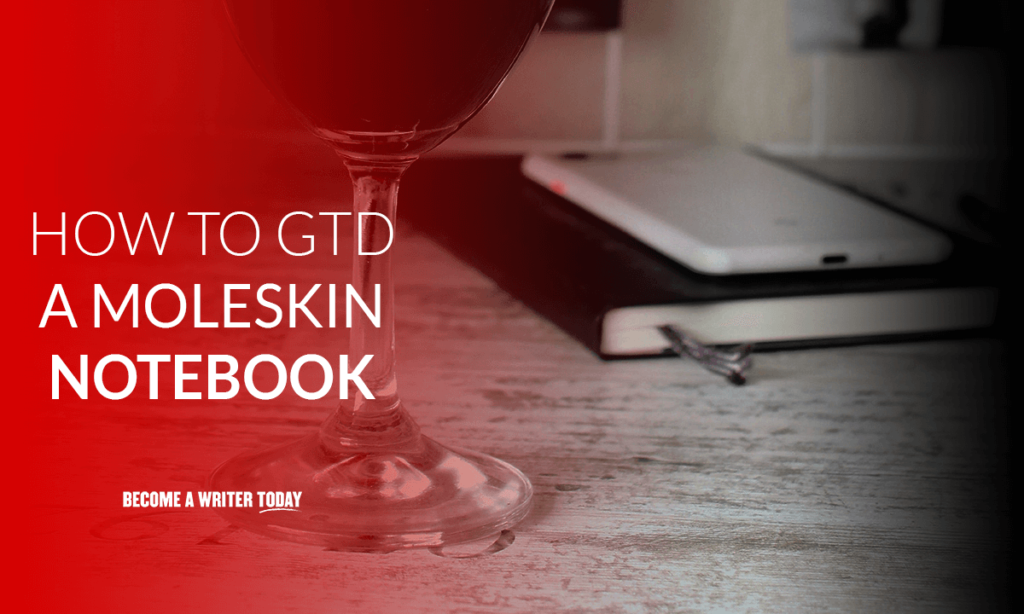
Próbowałem stworzyć mój planer GTD, testując zeszyty o różnych rozmiarach.
Wypróbowałem zarówno standardowy rozmiar, jak i większy, miękki Moleskine działał najlepiej, ponieważ ma więcej miejsca. Kosztowało mnie to około 20 dolarów.
Jakość wykonania tego notatnika nie jest tak dobra jak zwykłego notebooka w twardej oprawie i zawiera 192 zamiast 240 stron.
Wymiary strony większej wersji są również idealne do map myśli i transkrypcji.
Mimo to wybór eteru oferuje więcej niż wystarczająco, aby stworzyć i wypróbować swój pierwszy GTD Moleskine.
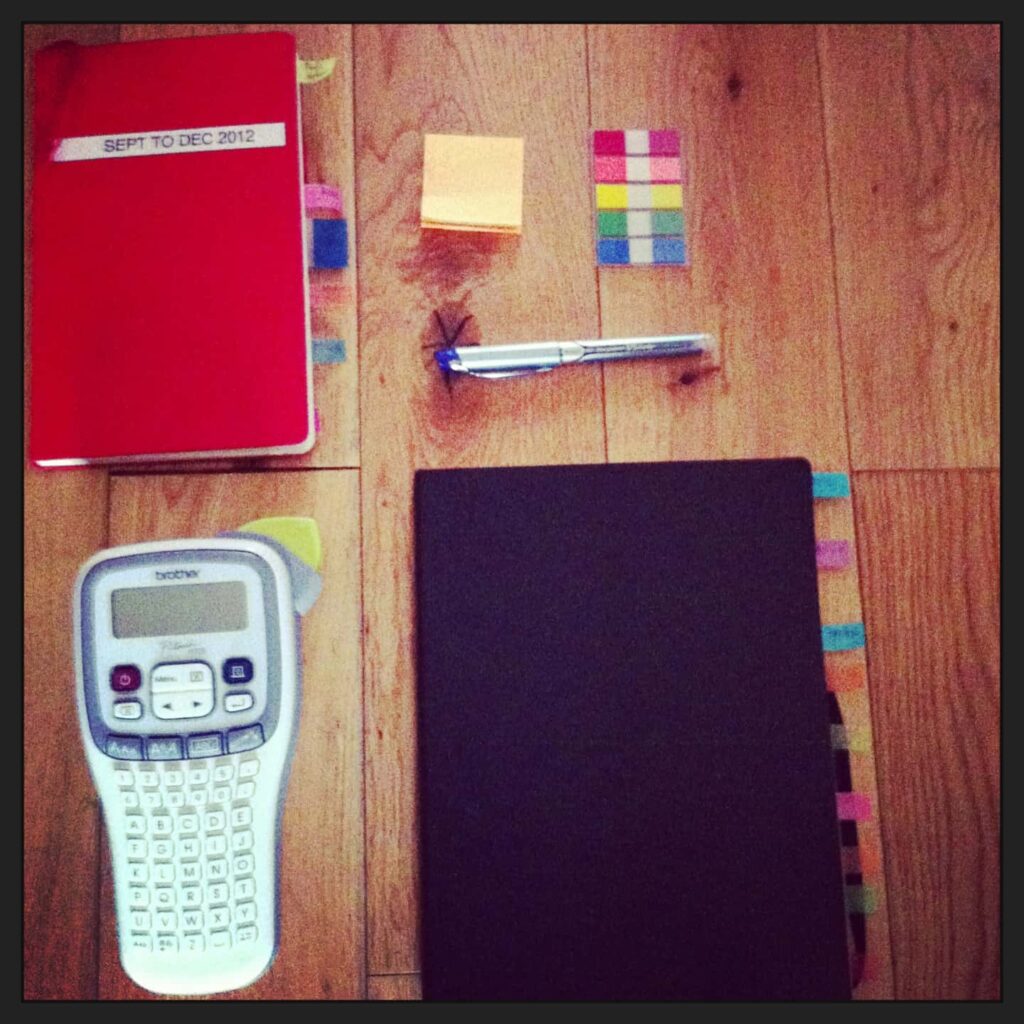
Użyłem również:
- Standardowy, w twardej oprawie, duży, 240-stronicowy notatnik Moleskine w linie
- Etykieciarka (opcjonalnie), użyłem drukarki Brother P-Touch Labelmaker
- Mała, samoprzylepna, wielokolorowa etykieta
- Pióro kulkowe, takie jak Pilot Precise V5
Karteczki samoprzylepne są miłym opcjonalnym dodatkiem, jeśli chcesz zmienić lub dodać coś do wpisu. Możesz też przechowywać małą książeczkę w rękawie zeszytu.
- KLASYCZNY NOTATNIK MOLESKINE: Klasyczne zeszyty Moleskine są idealnymi notatnikami do pisania dzienników, codziennego pamiętnika lub robienia notatek na zajęciach lub spotkaniach w college'u. Zeszyty Moleskine są uwielbiane przez podróżników i dziennikarzy ze względu na ich smukły kształt.
- WYTRZYMAŁA POKRYWA I ELASTYCZNE ZAMKNIĘCIE: Trzymaj projekty i notatki w notatniku Moleskine za pomocą elastycznej opaski zamykającej i wewnętrznych folderów do przechowywania. Skóropodobna klasyczna okładka Moleskine i grube strony z papieru w kolorze kości słoniowej są idealne do pisania piórami wiecznymi.
- NOTATNIKI JAKOŚCI NA PREZENT: Planery, dzienniki i zeszyty Moleskine są dostępne w twardej lub miękkiej oprawie oraz w kolorach takich jak czarny, czerwony, niebieski, zielony i brązowy. Oprawa i okładka mają trwałe wykończenie, przeznaczone do codziennego notowania, pisania i szkicowania.
- STRONY WYSOKIEJ JAKOŚCI: Grube strony Moleskine w kolorze kości słoniowej w notatniku Moleskine w twardej oprawie, notatniku Moleskine w miękkiej okładce, dzienniku cahier lub volant lub planerze Moleskine mają idealną teksturę do pisania długopisem, piórem wiecznym lub ołówkiem.
- JAKOŚĆ MOLESKINE: Jesteśmy oddani kulturze, podróżom, pamięci, wyobraźni i tożsamości osobistej — zarówno fizycznej, jak i cyfrowej. Wnosimy to zobowiązanie do naszych notebooków, toreb, aplikacji oraz inteligentnych długopisów i notatników.
Krok 2. Skonfiguruj notatnik Moleskine dla GTD
Teraz ponumeruj każdą stronę w prawym dolnym rogu zeszytu Moleskine. Nie ma potrzeby numerowania stron po lewej stronie. Powinieneś osiągnąć 244.
Liczby te pozwolą ci odsyłać notatki i dzielić książkę na sekcje.
Następnie weź sześć wielokolorowych etykiet. Opisałem je i umieściłem na następujących numerach stron:
- Uwagi (strona 1)
- Następne działania, czyli lista działań (strona 100)
- Czekam na (strona 150)
- Kalendarz (strona 170)
- Pewnego dnia / może (strona 200)
- Aktywne projekty (strona 220)
W ten sposób możesz szybko i łatwo uzyskać dostęp do każdej z tych sekcji.

Resztę etykiet możesz umieścić w rękawie z tyłu notebooka Moleskine do wykorzystania w przyszłości.
Krok 3. Podziel swój Moleskine etykietami
Zauważyłem, że sekcje Notatki i Następne działanie szybko się zapełniły. W tym miejscu pojawiła się zaleta etykiet samoprzylepnych.
Po miesiącu przeniosłem etykietę Notes na stronę 30, a po drugim na stronę 60. W ten sposób mój notatnik stał się dynamiczny i można go było przeszukiwać.
Przeniosłem również etykietę następnej akcji z jednej strony na drugą, gdy zeszyt się zapełnił. Zachowałem jednak inne etykiety na ich oryginalnych stronach, ponieważ te sekcje nie zapełniały się tak szybko.
Użyłem również etykiet, aby zidentyfikować sekcje w dalszej części tego przewodnika hackerskiego GTD.
Krok 4. Datuj każdą stronę
Robiąc notatki, datuj każdą stronę i narysuj linię w dół strony, jeden cal od marginesu po prawej stronie.
Jest to dobre miejsce do zapisywania lub identyfikowania działań w sekcji Notatki, na których można działać lub przenosić je do następnego
Sekcja działań, gdy tylko będzie to wygodne. Dobrym pomysłem jest również zapisanie numerów stron innych istotnych wpisów, do których możesz chcieć się odnieść.
Oszczędza to czas podczas przeglądania notatek i wyszukiwania kolejnych działań podczas cotygodniowego przeglądu.
Krok 4. Utwórz Sekcję Wsparcia Projektu
Ta sekcja powinna zawierać często używane informacje o twoich kluczowych projektach i powinna znajdować się z tyłu.
W tej sekcji zapisałem numery telefonów, notatki i inne różne szczegóły dotyczące moich projektów.
Nie musisz go tworzyć, ale warto go mieć.
Krok 5. Utwórz sekcję kalendarza
Utwórz tę sekcję obok sekcji wsparcia projektu.
Nadal korzystałem z programu Outlook do rejestrowania spotkań podczas korzystania z notatnika Moleskine.
To powiedziawszy, w każdy piątek zapisywałem terminy moich spotkań w sekcji kalendarza Moleskine.
Uznałem to ćwiczenie za pomocne, ponieważ zmuszało mnie do mentalnego zaangażowania się w wydarzenia nadchodzącego tygodnia.
Próbowałem zachować wszystkie szczegóły mojego projektu na liście aktywnych projektów, ale okazało się to zbyt trudne. Zamiast tego uciekłem się do utrzymywania prostej listy moich aktywnych projektów, którą mogłem przejrzeć na pierwszy rzut oka.
Przechowywałem szczegóły tych projektów w odpowiednich plikach na moim komputerze lub biurku.
Krok 6. Kontynuuj dostosowywanie swojego notebooka
Dodałem też kilka nowych etykiet do tego notatnika. One były:
Sekcja Różne : w końcu nigdy nie korzystałem z tej sekcji i usunąłem etykietę.
Sekcja Agenda : moja ówczesna rola wymagała ode mnie uczestniczenia w wielu spotkaniach, dla których regularnie sporządzałem porządki obrad. Posiadanie oddzielnej sekcji poświęconej porządkom obrad miało sens.
Cotygodniowa sekcja recenzji . Robiłem tutaj notatki o tym, co robić w każdy piątek.
Krok 7. Przyjmij ograniczenia
Czasami wydawało mi się, że wymiary strony tego Moleskine są nieco restrykcyjne. Było to szczególnie widoczne, gdy podczas spotkań transkrybowałem długie fragmenty lub tworzyłem mapę myśli.
Jednak ten mały notatnik Moleskine jest wytrzymały i łatwy do przenoszenia. Udało mi się go zmieścić w etui na laptopa i starczył mi na około trzy miesiące. Kiedy skończyłem, datowałem okładkę i zarchiwizowałem.
Jeśli wszystko inne zawiedzie, wypróbuj Moleskine w innym rozmiarze.
Dlaczego nie użyłem aplikacji dla mojego systemu GTD?
Prosta odpowiedź brzmi: mogłem (i dzisiaj to robię). Jednak używanie pióra i papieru podczas poznawania GTD oznacza, że nie musisz jednocześnie uczyć się, jak korzystać z nowego pakietu oprogramowania.
Ta metoda jest świetna, jeśli jesteś pisarzem, który kocha i używa pióra i papieru na co dzień.
GTD i Moleskine: ostatnie słowo
Polecam to podejście każdemu, kto lubi pióro i narzędzia papierowe, a nawet popularny dziennik punktorów. Możesz go dostosować do swojego stylu pracy.
Poleganie na notebooku Moleskine jako podstawowym narzędziu GTD zapewnia również przyjemną przerwę na ekranie.
Jakieś wady?
Utrzymanie tego typu systemu wymaga więcej pracy. Ponadto długopis i papier nie zapewniają wygody wyszukiwania. Żaden system nie jest jednak doskonały.
W skrócie:
Wybierz system produktywności, który pomoże Ci stać się bardziej kreatywnym i produktywnym, i używaj go. Tweetnij to.
- Allen, David (autor)
- angielski (język publikacji)
- 352 strony - 17.03.2015 (data publikacji) - Penguin Books (wydawca)
